- 系统
- 教程
- 软件
- 安卓
时间:2021-04-10 来源:u小马 访问:次
Win10系统如何设置8G虚拟内存?虚拟内存这个东西如果设置好了是对我们电脑性能有不小的提升的,当电脑物理内存不够时,适当设置虚拟内存可以提高系统运行速度,但我们一开始都是系统自动分配的,那么我们该如何在Win10系统中设置虚拟内存呢?下面小编来教大家Win10系统设置8G虚拟内存的方法,希望大家会喜欢。
Win10系统设置8G虚拟内存的方法:
1 。右键单击此计算机,然后选择属性。
2。输入属性后,单击左侧的“高级系统设置”。
3。然后在“高级”选项卡中单击“设置”。
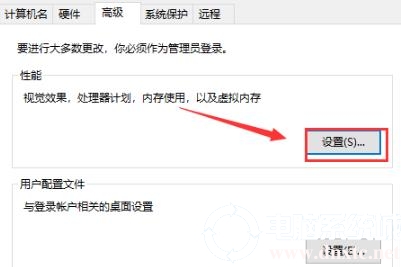
4。在“ MI”选项卡中,单击上方的“高级”
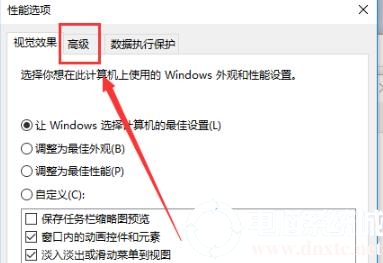
5。输入后,单击下面的更改。
6。所有驱动器的页面文件大小前面的√将被自动管理。
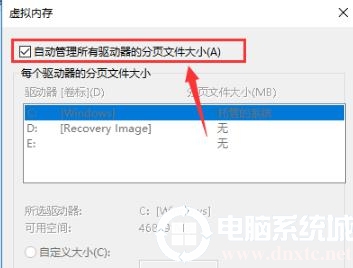
7。然后单击中间的自定义大小以在1024?4096MB之间设置内存值。
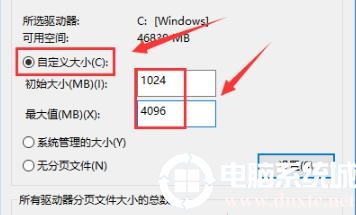
以上介绍的内容就是关于Win10系统设置8G虚拟内存的具体操作方法,不知道大家学会了没有,如果你也遇到了这样的问题的话可以按照小编的方法自己尝试一下,希望可以帮助大家解决问题,谢谢!!!想要了解更多的Windows10技巧请关注Win10u小马~~~





